
Скрытие фото и видео на устройствах Apple
В приложении «Фото» на iPhone, iPad или Mac можно скрывать фото, которые Вы не хотите отображать. Скрытые фото остаются в медиатеке, и при желании Вы можете отобразить их снова.
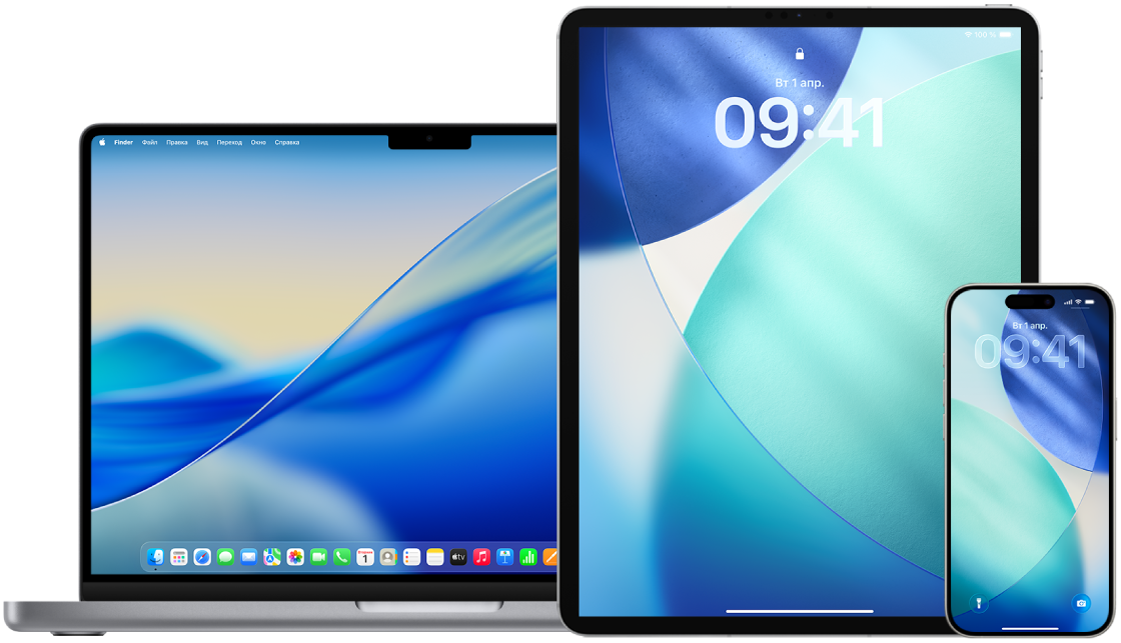
Узнайте, как это сделать. Чтобы просмотреть любую из инструкций ниже, выберите кнопку плюса ![]() рядом с ее заголовком.
рядом с ее заголовком.
Временное скрытие фото на iPhone или iPad
На iPhone или iPad откройте приложение «Фото»
 .
.Просмотрите свою медиатеку или откройте какую‑либо коллекцию.
Коснитесь «Выбрать», затем касайтесь фото, которые Вы хотите скрыть.
Коснитесь
 , затем коснитесь «Скрыть».
, затем коснитесь «Скрыть».
Временное скрытие фото на Mac
На Mac откройте приложение «Фото»
 .
.В боковом меню нажмите «Медиатека», затем выберите фото, которые Вы хотите скрыть.
Выберите «Изображение» > «Скрыть [количество] фото», затем нажмите «Скрыть».
Выбранные фото будут скрыты, но не будут удалены.
Отображение скрытых фото на iPhone или iPad
На iPhone или iPad откройте приложение «Фото»
 .
.Коснитесь «Коллекции», затем прокрутите вниз и коснитесь «Скрытые» (в разделе «Другое»).
Совет. На iPad для отображения альбомов сначала может потребоваться коснуться значка бокового меню в левом верхнем углу.
Коснитесь «Перейти к альбому», затем используйте Face ID или Touch ID, чтобы разблокировать альбом «Скрытые».
Коснитесь и удерживайте фото или видео, которое хотите показать, затем коснитесь «Показать».
Отображение скрытых фото на Mac
На Mac откройте приложение «Фото»
 .
.В боковом меню нажмите «Медиатека», затем выберите меню «Вид» > «Показать фотоальбом "Скрытые"».
Альбом «Скрытые» появится в боковом меню в разделе «Другое». Если альбом «Скрытые» защищен паролем, нажмите «Перейти к альбому», затем используйте Touch ID или введите свой пароль для разблокировки альбома. Чтобы скрыть альбом «Скрытые», выберите меню «Вид» > «Скрыть фотоальбом "Скрытые"».
При нажатой клавише Control нажимайте фото, которые Вы хотите снова отображать, затем нажмите «Показать [количество] фото».
Отображение или скрытие коллекции «Скрытые» на iPhone или iPad
По умолчанию альбом «Скрытые» отображается в коллекции «Другое». Его можно скрыть в любой момент.
На iPhone или iPad откройте «Настройки» > «Приложения» > «Фото».
Прокрутите вниз и выполните любое из указанных ниже действий.
Отображение альбома «Скрытые» в разделе «Другое». Включите параметр «Отображение альбома “Скрытые“».
Скрытие альбома «Скрытые». Выключите параметр «Отображение альбома “Скрытые“».
Для разблокировки альбома «Скрытые» требуется Face ID, Touch ID или код‑пароль. Это можно изменить в настройках приложения «Фото».
Отображение или скрытие коллекции «Скрытые» на Mac
По умолчанию альбом «Скрытые» защищен паролем и скрыт. Вы можете разрешить отображать его в коллекции «Другое» или скрыть его в любое время.
На Mac откройте приложение «Фото»
 .
.В боковом меню нажмите «Медиатека», затем выполните любое из указанных действий.
Отображение альбома «Скрытые» в разделе «Другое». Выберите меню «Вид» > «Показать фотоальбом "Скрытые"».
Скрытие альбома «Скрытые». Выберите меню «Вид» > «Скрыть фотоальбом "Скрытые"».
Для разблокировки альбома «Скрытые» требуется пароль или Touch ID. Это можно изменить в настройках приложения «Фото».